วิธีดาวน์โหลดวิดีโอ Instagram และรูปภาพออนไลน์บน iPhone
จะดาวน์โหลดวิดีโอ Instagram บน iPhone ได้อย่างไร คำถามนี้เป็นที่สนใจของผู้ใช้ Instagram จำนวนมาก เนื่องจากนโยบายของ Instagram ไม่อนุญาตให้ผู้ใช้ดาวน์โหลดเนื้อหาใดๆ เมื่อทราบความต้องการของผู้ใช้ ในบทความนี้ ฉันจะแนะนำให้คุณดาวน์โหลดวิดีโอ Instagram บน iPhone, iPad โดยใช้เครื่องมือ SaveIG (SaveVid.Net)
SaveVid.Net เป็นเครื่องมือดาวน์โหลดวิดีโอ Instagram ที่อนุญาตให้ดาวน์โหลดวิดีโอ, reels, stories และ IGTV ในคุณภาพวิดีโอระดับ HD SaveVid รองรับอุปกรณ์ทั้งหมด (PC, Mac, iPhone, Android) โดยไม่ต้องติดตั้งซอฟต์แวร์
รับลิงก์วิดีโอ Instagram
บันทึก: SaveVid.Net รองรับการดาวน์โหลดวิดีโอ Instagram (โพสต์วิดีโอ วิดีโอม้วน วิดีโอเรื่องราว วิดีโอ IGTV) ขั้นตอนในการดาวน์โหลดวิดีโอจะเหมือนกัน
- ในการดาวน์โหลดวิดีโอ Instagram คุณต้องรับลิงก์วิดีโอจาก Instagram ก่อน (ทำตามคำแนะนำด้านล่างเพื่อรับลิงก์วิดีโอ Instagram)
- เปิดแอป Instagram ไปที่วิดีโอที่คุณต้องการดาวน์โหลด แล้วแตะไอคอน (...) จากนั้นกดตัวเลือก คัดลอกลิงก์
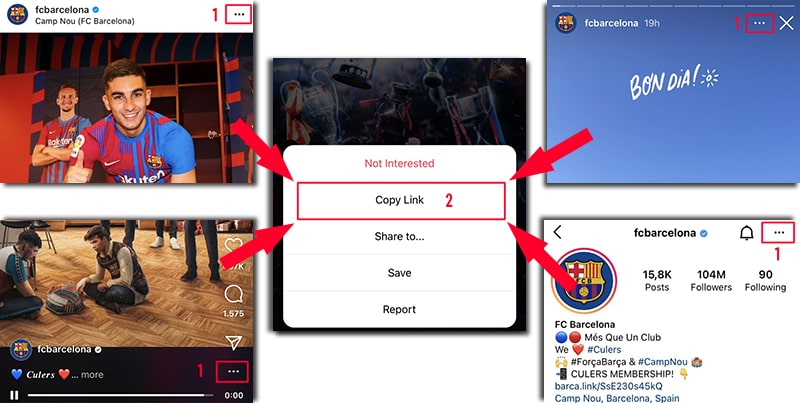
หลังจากได้รับลิงก์วิดีโอ Instagram คุณสามารถทำตามคำแนะนำด้วยวิธีใดวิธีหนึ่งต่อไปนี้เพื่อดาวน์โหลดวิดีโอไปยัง iPhone หรือ iPad ของคุณ
วิธี 1: ใช้งานได้กับ iOS 13+ และ iPadOS 13+
จากเวอร์ชัน iOS 13 และ iPadOS 13 และใหม่กว่า Safari มีคุณลักษณะใหม่ ตัวจัดการการดาวน์โหลด ในคุณสมบัตินี้ คุณสามารถดาวน์โหลดไฟล์ได้โดยตรงผ่านเบราว์เซอร์ คุณยังสามารถตรวจสอบรายการไฟล์ที่คุณดาวน์โหลด ลบ และจัดการไฟล์เหล่านั้นได้ คุณยังสามารถเข้าถึงไฟล์ที่ดาวน์โหลดของคุณผ่านแอป ไฟล์ บน iPhone และ iPad
วิธีดาวน์โหลดวิดีโอ Instagram โดยใช้เบราว์เซอร์ Safari:
ขั้นตอนที่ 1: ไปที่ SaveVid.Net โดยใช้เบราว์เซอร์ Safari บน iPhone ของคุณ
ขั้นตอนที่ 2: วางลิงก์วิดีโอ Instagram ลงในช่องป้อนข้อมูลแล้วกดปุ่ม ดาวน์โหลด
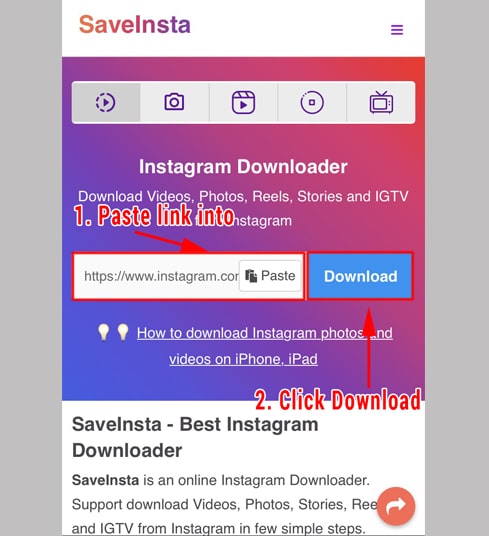
ขั้นตอนที่ 3: วิดีโอที่คุณต้องการดาวน์โหลดจะปรากฏขึ้น ให้คลิกปุ่ม ดาวน์โหลดวิดีโอ ต่อไป
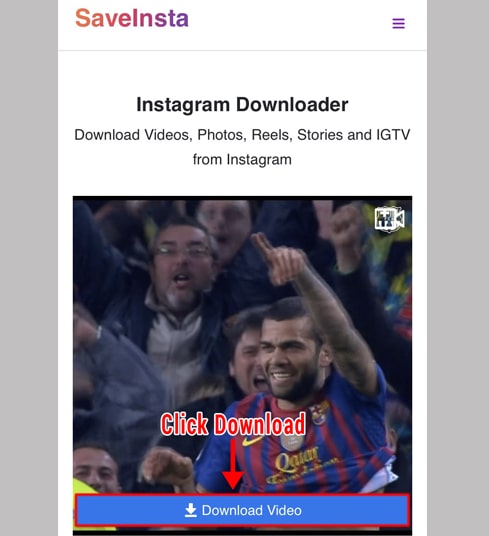
ขั้นตอนที่ 4: ข้อความยืนยันการดาวน์โหลดปรากฏขึ้น คุณยังคงคลิกดาวน์โหลดต่อไป
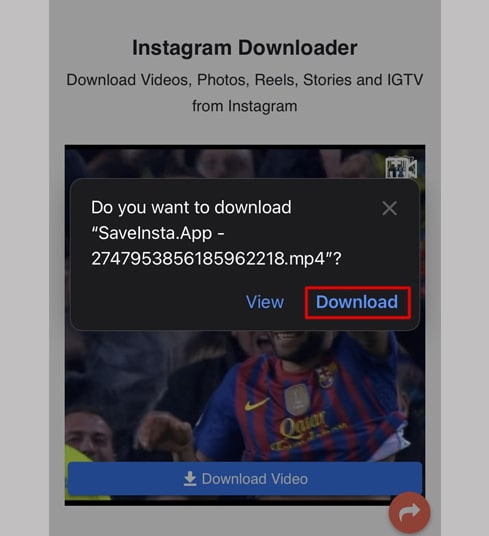
ขั้นตอนที่ 5: คุณจะเห็นไอคอนดาวน์โหลดที่ด้านบนของเบราว์เซอร์ดังที่แสดงด้านล่าง คลิกเพื่อดูความคืบหน้าในการดาวน์โหลดวิดีโอ
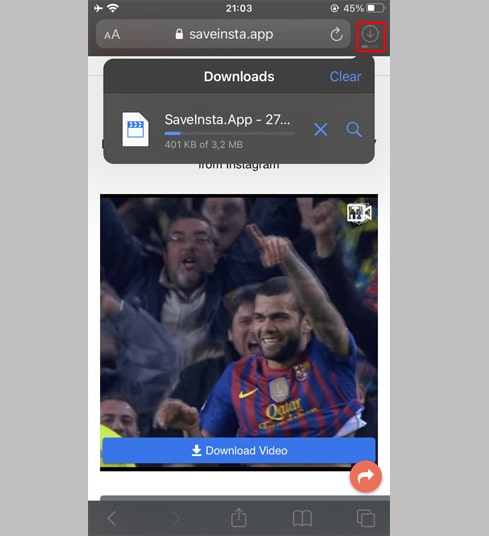
ขั้นตอนที่ 6: เมื่อดาวน์โหลดวิดีโอเสร็จแล้ว ให้เปิดแอป"ไฟล์ → ดาวน์โหลด" บน iPhone ต่อไป วิดีโอที่ดาวน์โหลดจะปรากฏที่นี่
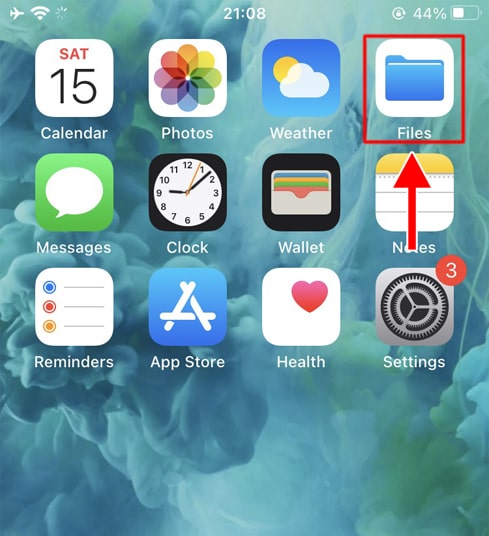
ขั้นตอนที่ 7: กดนิ้วของคุณบนวิดีโอ เมนูจะปรากฏขึ้น คลิกปุ่ม "แบ่งปัน"
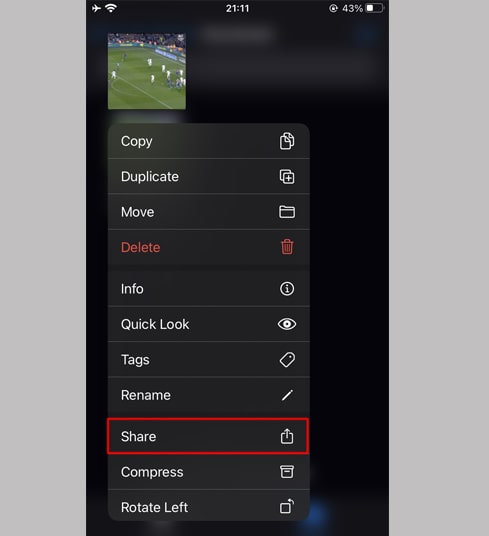
ขั้นตอนที่ 8: ค้นหาและคลิกตัวเลือก "บันทึกวิดีโอ"
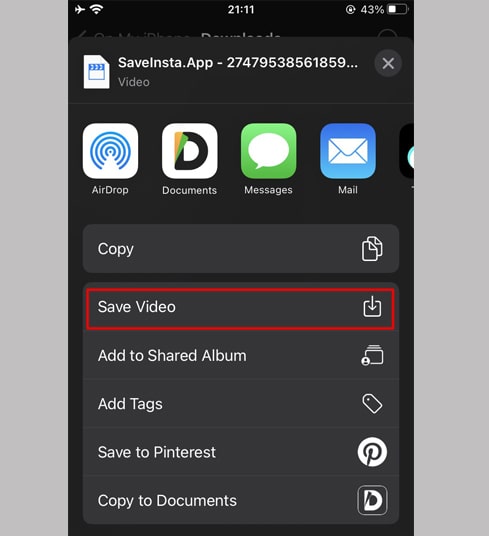
ขั้นตอนที่ 9: เปิดแอป "รูปภาพ" และเพลิดเพลินกับวิดีโอที่ดาวน์โหลด

วิธี 2: ใช้แอป "Documents by Readdle" (ใช้ได้กับ iOS 12 และต่ำกว่า)
วิธีนี้ใช้แอปตัวจัดการไฟล์ฟรีที่เรียกว่า Documents by Readdle ซึ่งควรทำงานบนอุปกรณ์ iOS ส่วนใหญ่
ขั้นตอนที่ 1: ติดตั้งและเปิดแอป "Documents by Readdle"
- บนอุปกรณ์ iOS ของคุณ ไปที่ App Store และค้นหา Documents by Readdle
- เมื่อการติดตั้งเสร็จสิ้น ให้เปิด Documents by Readdle
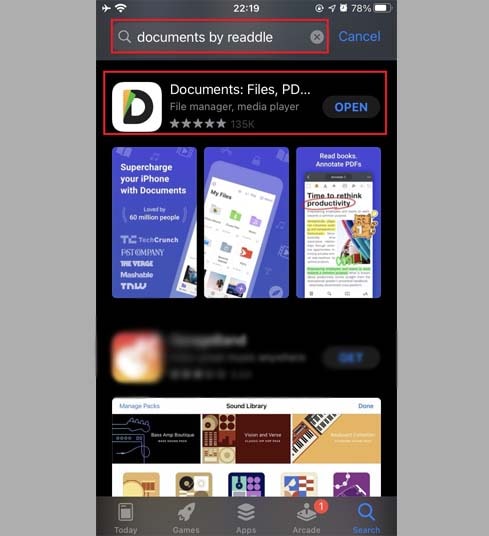
ขั้นตอนที่ 2: ไปที่ SaveVid.Net บนแอพ Documents by Readdle
ในแอป "Documents by Readdle" ให้แตะไอคอนเบราว์เซอร์ ซึ่งดูเหมือนไอคอน Safari (เข็มทิศเล็กๆ บน iPhone อยู่ที่มุมล่างขวา บน iPad ในเมนูด้านซ้าย) จากนั้นเว็บเบราว์เซอร์จะปรากฏขึ้น
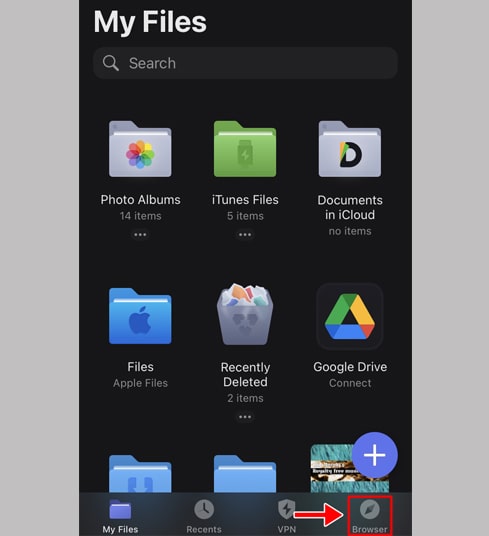
ขั้นตอนที่ 3: วางลิงก์วิดีโอ Instagram ลงในช่องป้อนข้อมูลแล้วกด ดาวน์โหลด
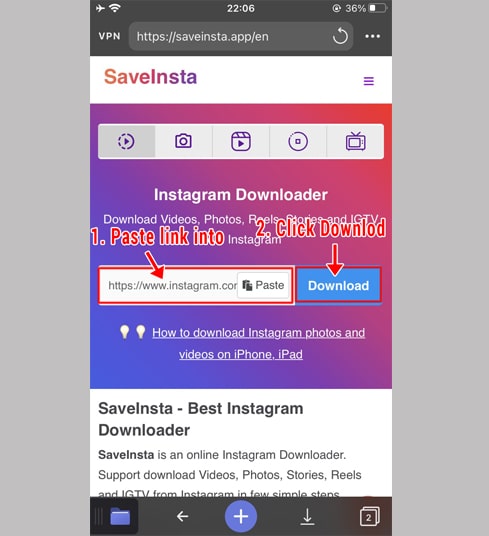
ขั้นตอนที่ 4: วิดีโอที่คุณต้องการดาวน์โหลดจะปรากฏขึ้น ให้คลิกปุ่ม ดาวน์โหลดวิดีโอ ต่อไป
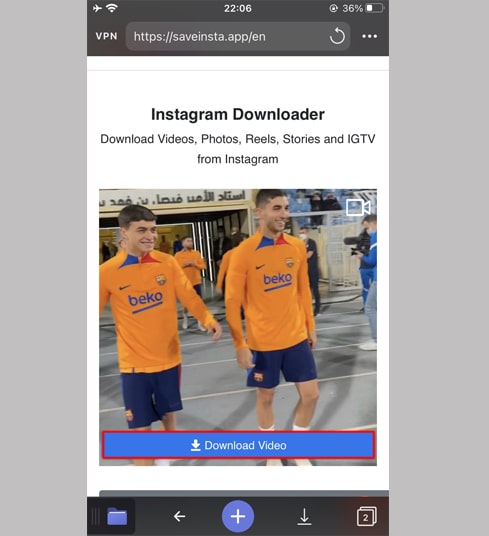
ขั้นตอนที่ 5: คุณสามารถเปลี่ยนชื่อไฟล์ จากนั้นคลิกปุ่ม "เสร็จสิ้น" เพื่อสิ้นสุดการบันทึกวิดีโอ
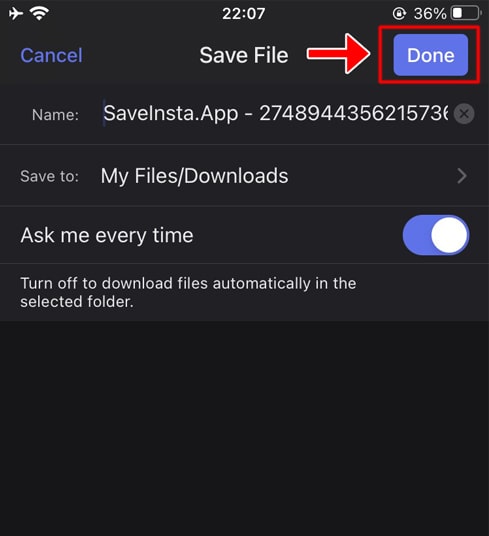
ขั้นตอนที่ 6: ย้ายวิดีโอที่ดาวน์โหลดไปยังโฟลเดอร์ "รูปภาพ"
- แตะไอคอน "ไฟล์ของฉัน" ที่มุมล่างขวาเพื่อดูความคืบหน้าในการดาวน์โหลดวิดีโอ
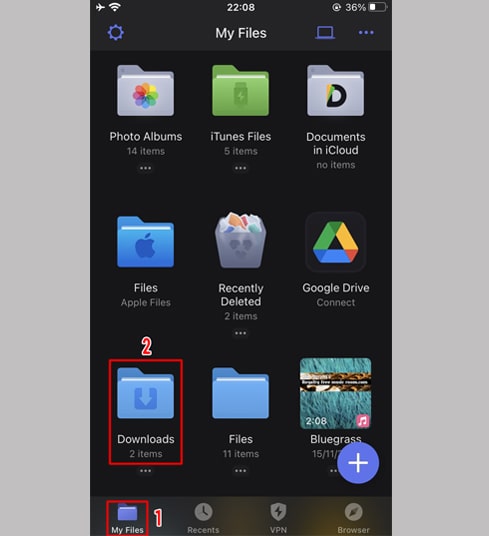
- ในโฟลเดอร์ "ดาวน์โหลด" คลิกไอคอนจุดสามจุดที่อยู่ใต้วิดีโอ คลิก "ย้าย" → "รูปภาพ" เพื่อย้ายวิดีโอไปยัง "รูปภาพ" โฟลเดอร์ ขณะนี้คุณสามารถเพลิดเพลินกับวิดีโอแบบออฟไลน์ในไลบรารี "รูปภาพ"
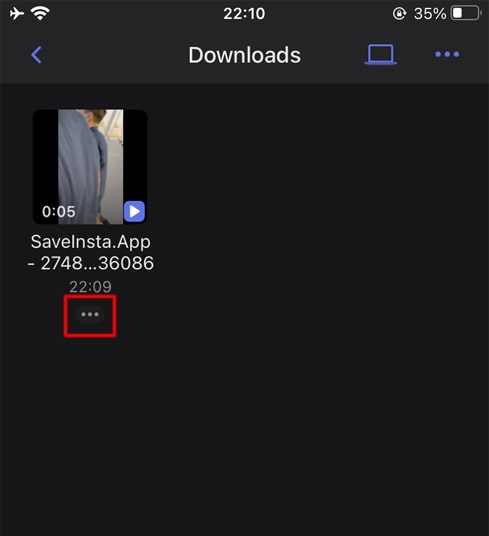
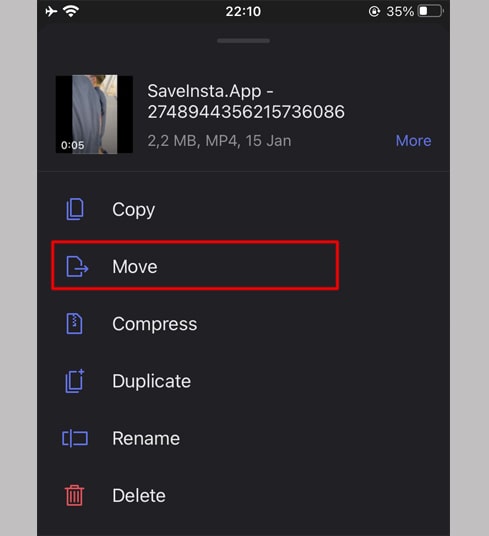
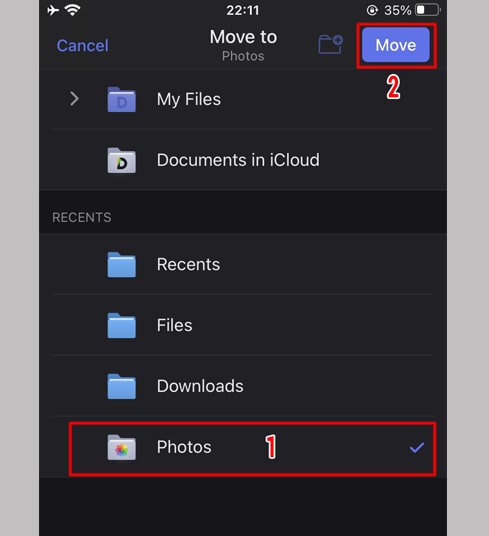
ขั้นตอนที่ 7: เปิดแอป "รูปภาพ" และเพลิดเพลินกับวิดีโอที่ดาวน์โหลด

ระหว่างการใช้งาน หากคุณพบข้อผิดพลาด โปรดติดต่อเราเพื่อรับการสนับสนุน: sp.saveig@gmail.com